მიუხედავად იმისა, რომ ფიზიკური დისკები ჯერ კიდევ არსებობს, Xbox One მაინც ინახავს თქვენს ყველა თამაშის მონაცემს მყარ დისკზე. უმეტეს შემთხვევაში, დისკი არის მხოლოდ იმის დასადასტურებლად, რომ თქვენ რეალურად ფლობთ თამაშს. მიუხედავად იმისა, რომ მოსახერხებელია განახლებების შესანარჩუნებლად, ის ხდის თქვენი თამაშების გადაცემას და დაზოგავს შრომატევად პროცესს (მეხსიერების ბარათის დრო გავიდა). საბედნიეროდ, Microsoft მოელოდა ამ პრობლემას და დაამატა რამდენიმე განსხვავებული გზა თქვენი მონაცემების გადასატანად Xbox One სისტემებს შორის.
შინაარსი
- როგორ გადავიტანოთ გარე მყარი დისკი: შეაერთეთ და დააფორმატეთ თქვენი შენახვის მოწყობილობა
- როგორ გადავიტანოთ გარე მყარი დისკი: შექმენით თქვენი თამაშების სარეზერვო ასლი
- როგორ გადავიტანოთ გარე მყარი დისკი: შექმენით თქვენი პარამეტრების სარეზერვო ასლი
- როგორ გადავიტანოთ გარე მყარი დისკი: დააყენეთ თქვენი ახალი კონსოლი
- როგორ გადავიტანოთ გარე მყარი დისკი: დააინსტალირეთ თქვენი თამაშები
- როგორ გადავიტანოთ გარე მყარი დისკი: გაასუფთავეთ ძველი Xbox (სურვილისამებრ)
- როგორ გადავიტანოთ ლოკალურ ქსელში: დააყენეთ თქვენი ახალი კონსოლი
- როგორ გადავიტანოთ ლოკალურ ქსელში: ჩართეთ ქსელის გადაცემა
რეკომენდებული ვიდეოები
ზომიერი
1 საათი
ძველი Xbox One სისტემა
ახალი Xbox One სისტემა
ინტერნეტი (Wi-Fi კარგია, სადენიანი უკეთესია)
Xbox Live Gold გამოწერა (სურვილისამებრ)
256 GB მყარი დისკი, რომელიც დაკავშირებულია USB 3.0-ით (მხოლოდ გარე დისკის მეთოდისთვის)
არ აქვს მნიშვნელობა, გსურთ გადაიტანოთ Xbox One-ის ახალ სისტემაში, თუ განახლებას აპირებთ Xbox One X; პროცესი იგივეა. ქვემოთ გვაქვს ორი მეთოდი: ერთი, რომელიც იყენებს მყარ დისკს და მეორე, რომელიც იყენებს ქსელს. მყარი დისკის გამოყენება სასურველი მეთოდია, რადგან თქვენ შეგიძლიათ ავტომატურად გამოიყენოთ ყველა თქვენი წინა სისტემის პარამეტრი თქვენს ახალ კონსოლზე, მაგრამ დაგჭირდებათ გარე მყარი დისკი (აქ არის ჩვენი რეკომენდაციები). ქსელის გადაცემა მარტივია, მაგრამ თქვენ მოგიწევთ სისტემის პარამეტრების ხელით გამოყენება ფაქტის შემდეგ.
შემდგომი კითხვა
- მიიღეთ მაქსიმუმი თქვენი Xbox One-ისგან ჩვენი რჩევებითა და ხრიკებით
- Xbox One-ის საუკეთესო ექსკლუზივები
- საუკეთესო თამაშები Xbox Game Pass-ზე
როგორ გადავიტანოთ გარე მყარი დისკი: შეაერთეთ და დააფორმატეთ თქვენი შენახვის მოწყობილობა
ვინაიდან Xbox One პრაქტიკულად Windows კომპიუტერია, გასაკვირი არ არის, რომ კონსოლი კარგად თამაშობს. გარე შენახვის მოწყობილობები. ჩვენი მიზნებისთვის დაგჭირდებათ მყარი დისკი, რომელიც ინახავს მინიმუმ 256 გბ-ს და უკავშირდება USB 3.0-ის საშუალებით.
სანამ დავიწყებთ, გაითვალისწინეთ, რომ თქვენი დისკის შესანახად დაფორმატება წაშლის მასში შენახულ ყველაფერს, ამიტომ დარწმუნდით, რომ შექმენით მისი სარეზერვო ასლი.
Ნაბიჯი 1: როდესაც დისკს აერთებთ, ამომხტარი ფანჯარა იკითხება, გსურთ თუ არა მისი გამოყენება მედიის შესანახად თუ ზოგადი შენახვის მოწყობილობად. აირჩიეთ შენახვის მოწყობილობის ფორმატირება და დააჭირეთ ა დისკის მოსამზადებლად თქვენი თამაშებისა და მონაცემების სარეზერვო ასლისთვის.
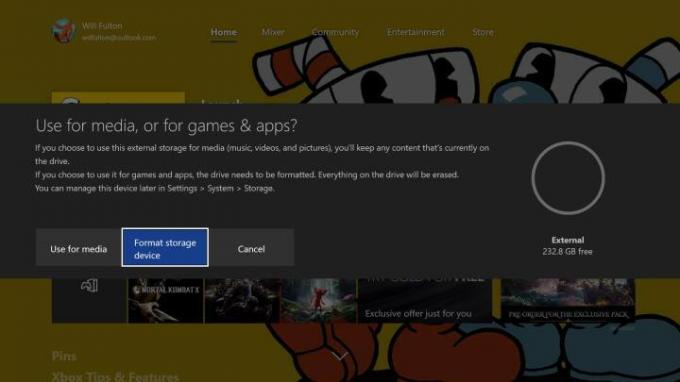
ნაბიჯი 2: თქვენ მოგეთხოვებათ დაასახელოთ დისკი.
დაკავშირებული
- როგორ განაახლოთ Relics Remnant 2-ში
- საუკეთესო მომავალი Xbox Series X თამაშები: 2023 და შემდგომ
- როგორ მოვახდინოთ PS4 კონტროლერის სინქრონიზაცია
ნაბიჯი 3: შემდეგ მოგეკითხებათ, გსურთ თუ არა მისი გამოყენება, როგორც ნაგულისხმევი შენახვის ადგილი ახალი თამაშებისა და მონაცემებისთვის. ვინაიდან ჩვენ ვიყენებთ მას გადასატანად, შეგიძლიათ უბრალოდ დატოვოთ ის, როგორც არის. როდესაც დისკი დაფორმატდება, იხილავთ შეტყობინებას.
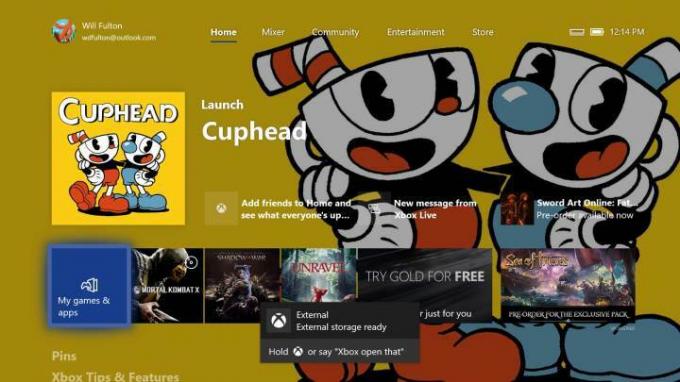
როგორ გადავიტანოთ გარე მყარი დისკი: შექმენით თქვენი თამაშების სარეზერვო ასლი
Ნაბიჯი 1: როდესაც თქვენი დისკი ფორმატირებულია, ჩართულია და მზად არის გამოსაყენებლად, დააჭირეთ Xbox ღილაკს თქვენს კონტროლერზე.
ნაბიჯი 2: ამომხტარ მენიუში შემდეგი პარამეტრები > სისტემა > შენახვა. მონიშნეთ თქვენი შიდა მეხსიერება მარჯვნივ და აირჩიეთ Გადაცემა.
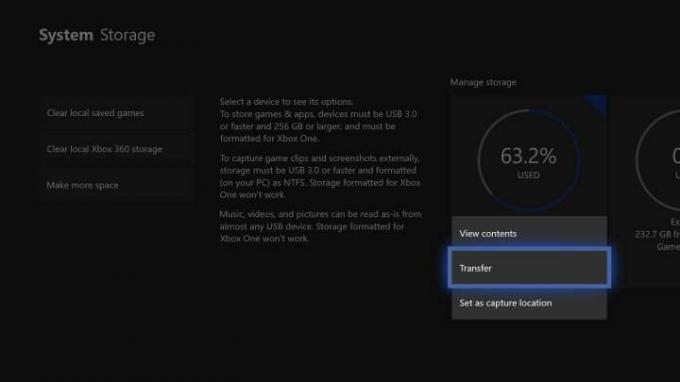
ნაბიჯი 3: ეს გამოჩნდება მენიუს ყველა თქვენს თამაშთან ერთად. დარწმუნდით, რომ სამიზნე მოწყობილობა არის გარე დისკი, რომელიც ახლახან დაასახელეთ, შემდეგ აირჩიეთ თამაშები ან აპლიკაციები, რომელთა გადატანა გსურთ (ან Მონიშნე ყველა თუ გინდა ყველაფრის გადატანა).
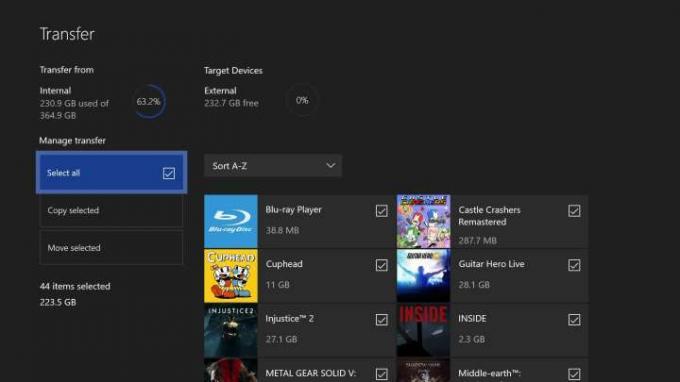
ნაბიჯი 4: დაჭერა არჩეული კოპირება თუ გსურთ დატოვოთ ყველაფერი დაინსტალირებული ორიგინალ Xbox One-ზე, ან არჩეული გადატანა თუ თქვენ ასუფთავებთ სახლს.
ერთი რამ უნდა იცოდეთ: თუ თქვენ გადაადგილდებით უამრავ თამაშს, განსაკუთრებით დიდ AAA ტიტულებს, ამ პროცესს შეიძლება დიდი დრო დასჭირდეს.
იმის გამო, რომ ეს პროცესი იდენტურია თქვენი დისკის, როგორც მუდმივი გაფართოების გამოყენებისას, შეინახეთ მონაცემთა გადაცემაც, მაგრამ ისინი ასევე ავტომატურად იქმნება სარეზერვო ასლის შექმნა ღრუბელში, როდესაც დაკავშირებული ხართ Xbox Live-თან, მიუხედავად იმისა, გაქვთ ან Xbox Live Gold გამოწერა თუ არა.
როგორ გადავიტანოთ გარე მყარი დისკი: შექმენით თქვენი პარამეტრების სარეზერვო ასლი
თქვენი თამაშებისა და აპების მოშორებით, დროა გადაიტანოთ თქვენი ზოგადი პარამეტრები, მათ შორის თქვენი პროფილები, პრეფერენციები და თემები.
Ნაბიჯი 1: ნავიგაცია უკან პარამეტრები.
ნაბიჯი 2: აირჩიეთ სარეზერვო და გადაცემა.
ნაბიჯი 3: აირჩიეთ ჩემი პარამეტრების სარეზერვო ასლის შექმნა.
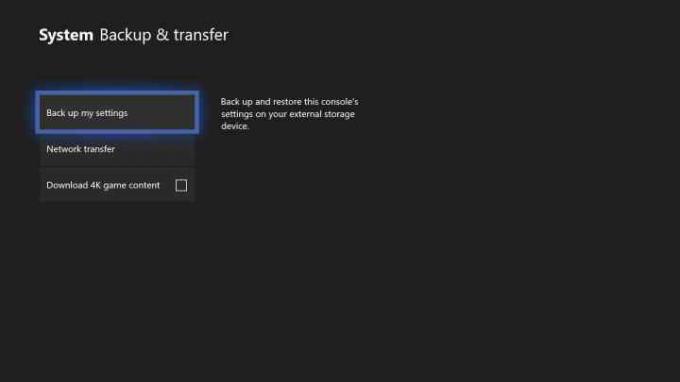
ნაბიჯი 4: აირჩიეთ სარეზერვო ასლი მოწყობილობაზე.
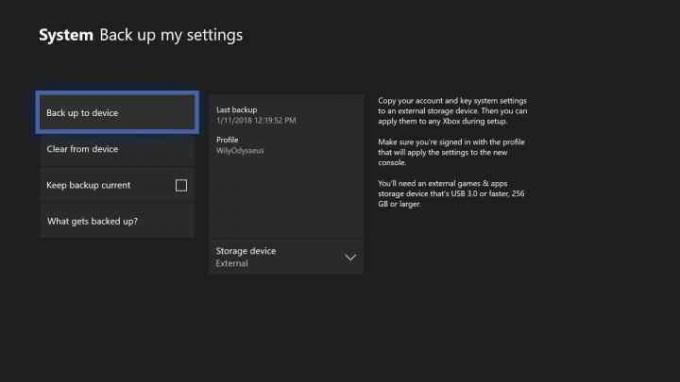
როგორ გადავიტანოთ გარე მყარი დისკი: დააყენეთ თქვენი ახალი კონსოლი
ეს არის ყველაფერი, რაც გჭირდებათ თქვენი ძველი კონსოლიდან.
Ნაბიჯი 1: სანამ ჩართავთ ახალ კონსოლს და დაიწყებთ დაყენების საწყის პროცესს, შეაერთეთ თქვენი გარე დისკი USB პორტში. კონსოლმა უნდა ამოიცნოს იგი და მოგთხოვოთ დააკოპიროთ თქვენი პრეფერენციები, რაც დაზოგავს დიდ დროს ამ პროცესში.
ნაბიჯი 2: აირჩიეთ გამოიყენეთ პარამეტრები და მიჰყევით დაყენების ინსტრუქციას.
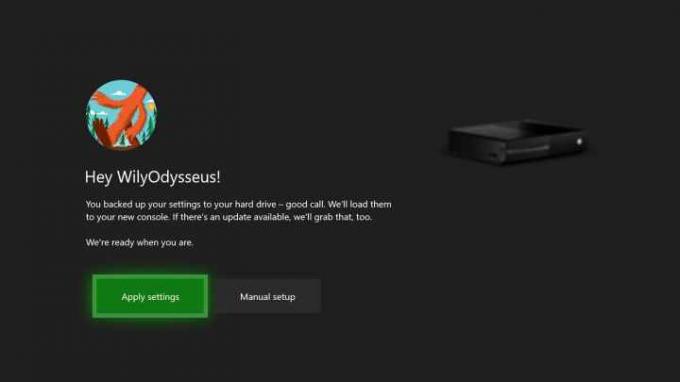
როგორ გადავიტანოთ გარე მყარი დისკი: დააინსტალირეთ თქვენი თამაშები
აქედან შეგიძლიათ გააგრძელოთ გარე მეხსიერების მოწყობილობის გამოყენება თქვენი თამაშებისთვის. თუ თქვენ გირჩევნიათ გამოიყენოთ კონსოლის შიდა მეხსიერება, შეგიძლიათ დააკოპიროთ ყველაფერი თქვენს ახალ სისტემაში, როგორც ზემოთ იყო აღწერილი. Ცნობისთვის:
Ნაბიჯი 1: დააჭირეთ Xbox ღილაკს, შემდეგ აირჩიეთ პარამეტრები.
ნაბიჯი 2: ამ მენიუში აირჩიეთ სისტემადა შემდეგში აირჩიეთ შენახვა.
ნაბიჯი 3: მონიშნეთ თქვენი მყარი დისკის საცავი და აირჩიეთ Გადაცემა.
ნაბიჯი 4: დაჭერა Მონიშნე ყველა თქვენი თამაშების გადასატანად და დარწმუნდით, რომ თქვენი სამიზნე მოწყობილობა კითხულობს შიდა.
ნაბიჯი 5: დაჭერა არჩეული გადატანა რომ გადაიტანოთ ყველა თქვენი თამაში ახალ Xbox-ში და წაშალოთ ისინი მყარი დისკიდან. მყარ დისკზე შენახული თამაშების დასატოვებლად დააჭირეთ ღილაკს არჩეული კოპირება.
Შენიშვნა: თქვენ არ გჭირდებათ თქვენი თამაშების ორი ასლის შენახვა, ამიტომ ჩვენ არ გირჩევთ მათ კოპირებას, თუ მოგვიანებით არ აპირებთ გარე მყარი დისკის წაშლას.
როგორ გადავიტანოთ გარე მყარი დისკი: გაასუფთავეთ ძველი Xbox (სურვილისამებრ)
Თუ ხარ გაყიდე შენი ძველი კონსოლი ან მისცეს მეგობარს, თქვენ ალბათ გსურთ წაშალოთ ყველაფერი, რათა ახალმა მფლობელმა მიიღოს შეუცვლელი გამოცდილება, როდესაც ის პირველად ჩაიტვირთება. შეამოწმეთ ჩვენი სახელმძღვანელო როგორ აღვადგინოთ Xbox One ქარხნულად ამ პროცესის ეტაპობრივი გავლისთვის.
როგორ გადავიტანოთ ლოკალურ ქსელში: დააყენეთ თქვენი ახალი კონსოლი
თუ თქვენ გაქვთ ძველი და ახალი კონსოლი ერთდროულად და შეგიძლიათ დააკავშიროთ ისინი ლოკალურ ქსელთან, მაშინ შეგიძლიათ გადაიტანოთ თამაშები და აპლიკაციები გარე მოწყობილობის გამოყენების გარეშე.
Ნაბიჯი 1: დარწმუნდით, რომ თქვენი Xbox One დაკავშირებულია სანდო ინტერნეტ ქსელთან.
ნაბიჯი 2: ვინაიდან ეს მეთოდი მომხმარებლებს მოითხოვს ორივე კონსოლის გვერდით გაშვებას, თქვენ უნდა გაიაროთ საწყისი დაყენება თქვენს ახალ Xbox One-ზე. სამწუხაროდ, თქვენ ვერ შეძლებთ თქვენი ძველი პარამეტრების პირდაპირ გადატანას. დასაწყებად, ჩართეთ Xbox One.
ნაბიჯი 3: მიჰყევით ინსტრუქციას, რომელსაც ხედავთ ეკრანზე.
როგორ გადავიტანოთ ლოკალურ ქსელში: ჩართეთ ქსელის გადაცემა
Ნაბიჯი 1: მას შემდეგ რაც დაასრულებთ საწყის დაყენებას თქვენს ახალ Xbox-ზე, დააჭირეთ Xbox ღილაკს და აირჩიეთ პარამეტრები მენიუ.
ნაბიჯი 2: ერთხელ იქ, აირჩიეთ ქსელი და მერე ქსელის გადაცემა.
ნაბიჯი 3: აქ ნახავთ რამდენიმე ვარიანტს; აირჩიეთ ქსელის გადაცემის დაშვება.

ნაბიჯი 4: მიჰყევით ინსტრუქციას, რომელიც გამოჩნდება თქვენს ძველ Xbox One-ზე.
ნაბიჯი 5: ახლა, როდესაც თქვენი ორივე კონსოლი მზად არის და დაწყვილებულია, შეგიძლიათ მონაცემების სწორად გადაცემა. აირჩიეთ ქსელის გადაცემა მენიუ თქვენს ახალ კონსოლზე გადაცემის პროცესის დასაწყებად.
ნაბიჯი 6: იქ თქვენ შეამჩნევთ იმავე სატრანსფერო სიას, რაც ზემოთ ჩამოვთვალეთ. დაალაგეთ სია და გადაიტანეთ იმდენი აპი და თამაში ძველი კონსოლიდან თქვენს ახალ Xbox One-ში, რაც გსურთ.
შენიშვნა: ჩვენ გირჩევთ გამოიყენოთ სადენიანი გადაცემა ორივე მოწყობილობას შორის, თუ ეს შესაძლებელია. რა თქმა უნდა, Wi-Fi შეასრულებს სამუშაოს, მაგრამ გადაცემა მნიშვნელოვნად ნელია, ვიდრე სადენიანი კავშირი.
რედაქტორების რეკომენდაციები
- როგორ ვითამაშოთ Pikmin 4 ადგილობრივი კოოპერატივი
- საუკეთესო თვისებები Remnant 2-ში პირველი დონის დასაყენებლად
- თქვენი Xbox Live Gold გამოწერა გადაიქცევა Xbox Game Pass Core-ად ამ სექტემბერში
- როგორ გადავიტანოთ მონაცემები თქვენი PS4-დან PS5-ზე
- როგორ გამორთოთ შეტყობინებები Xbox Series X/S-ზე
განაახლეთ თქვენი ცხოვრების წესიDigital Trends ეხმარება მკითხველს თვალყური ადევნონ ტექნოლოგიების სწრაფ სამყაროს ყველა უახლესი სიახლეებით, სახალისო პროდუქტების მიმოხილვებით, გამჭრიახი რედაქციებითა და უნიკალური თვალით.




